建站的话肯定是需要用到空间域名的,Hostwinds作为一家美国主机商,在国内的口碑还是很不错的,很多站长朋友对它的评价也都是非常好的。而DNS(域名服务)是Internet将人们可读的域名转换为计算机可读的IP地址的方式。DNS使用驻留在服务器上的区域文件将域名映射到IP地址。那么Hostwinds是如何在CPanel中查找高级DNS编辑器呢?
一、在CPanel中查找高级DNS编辑器
1.您需要先登录到cPanel仪表板
2.到达那里后,您将在屏幕的右侧面板上看到几个类别。向下滚动到“域”类别,然后找到“高级DNS编辑器”图标。单击该按钮进入编辑器。
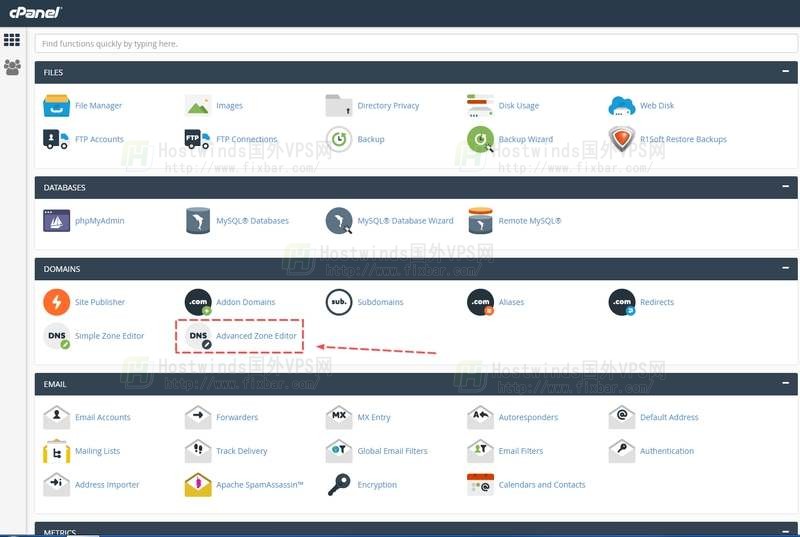
3.从“ 选择域”下拉菜单中选择要使用的域。
添加一条记录。
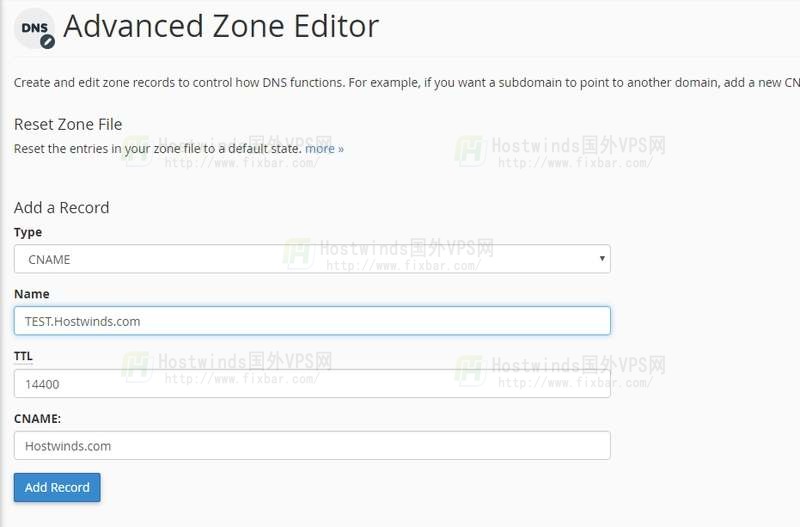
二、重置区域文件
要将DNS区域文件重置为通过WHM为服务器设置的默认值,请执行以下步骤:
如果此帐户拥有多个域,请从“域”菜单中选择要管理的域。然后点击更多。选择“您确定要删除所有条目并恢复为默认状态吗?“复选框。这是对所做更改的额外确认。最后单击重置区域文件。
三、编辑记录
要编辑记录,请执行以下步骤:
如果此帐户有多个域,请从“域”菜单中选择要管理的域。点击编辑记录旁边您希望编辑。根据需要更改文本框中的信息。单击“编辑记录”保存更改,或单击“取消”放弃更改。
四、删除记录
要删除记录,请执行以下步骤:
如果cPanel帐户上有多个域,请从“域”菜单中选择要管理的域。单击要删除的记录旁边的删除。点击删除。



